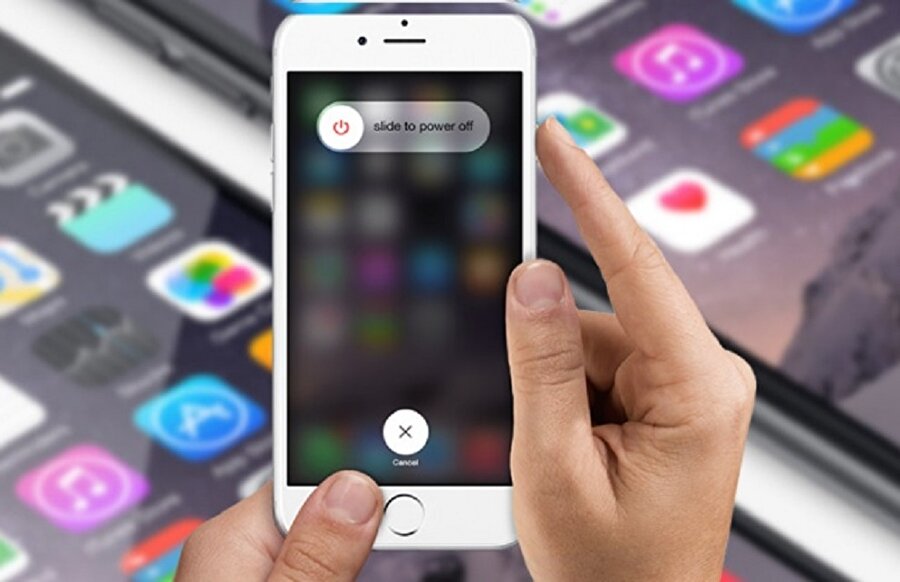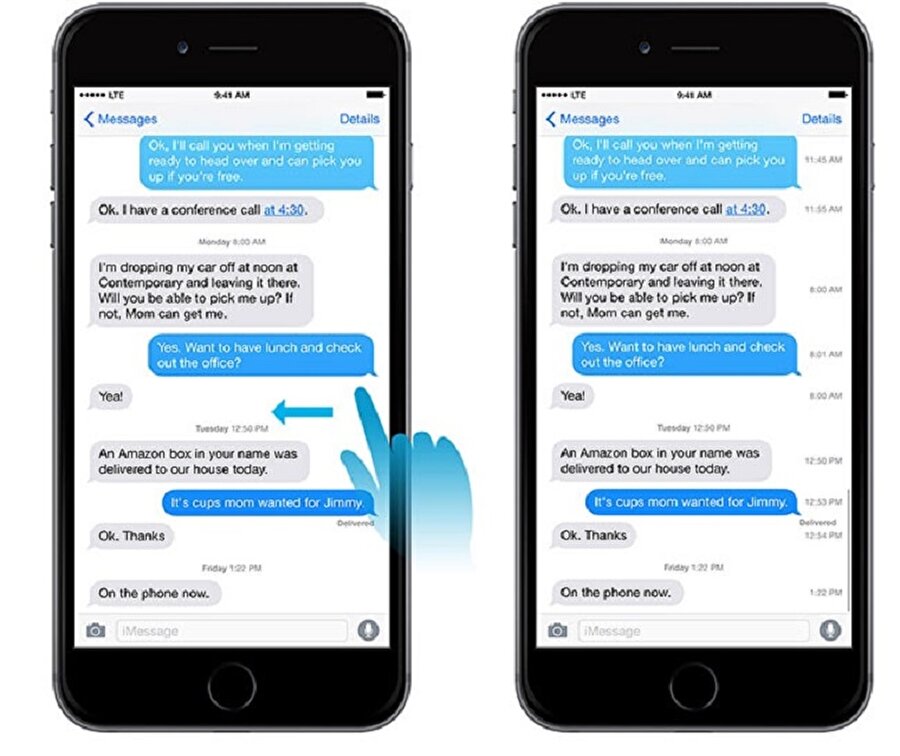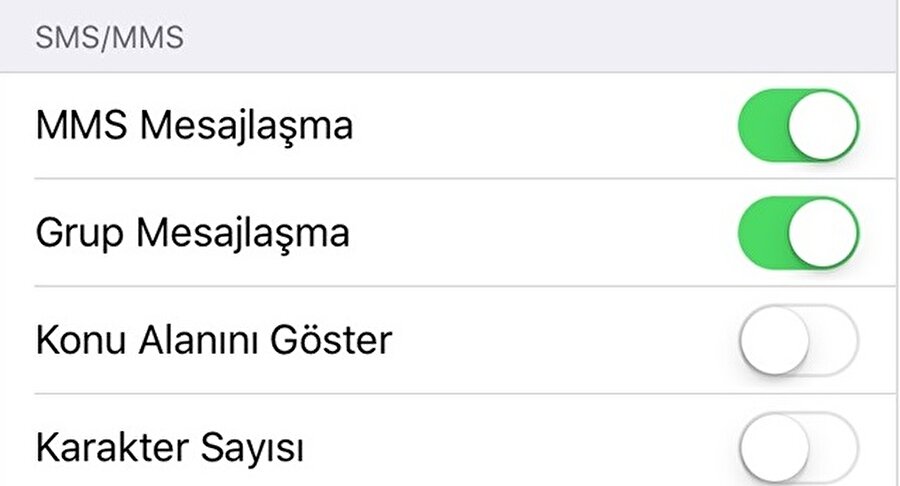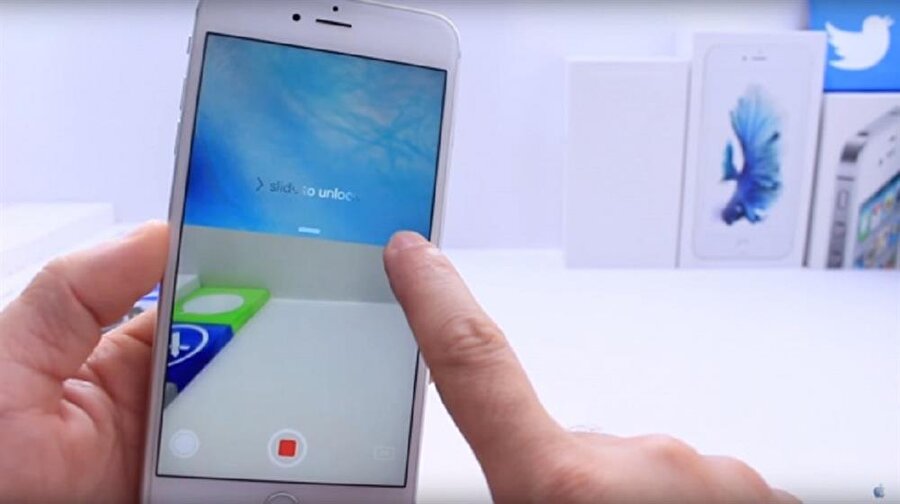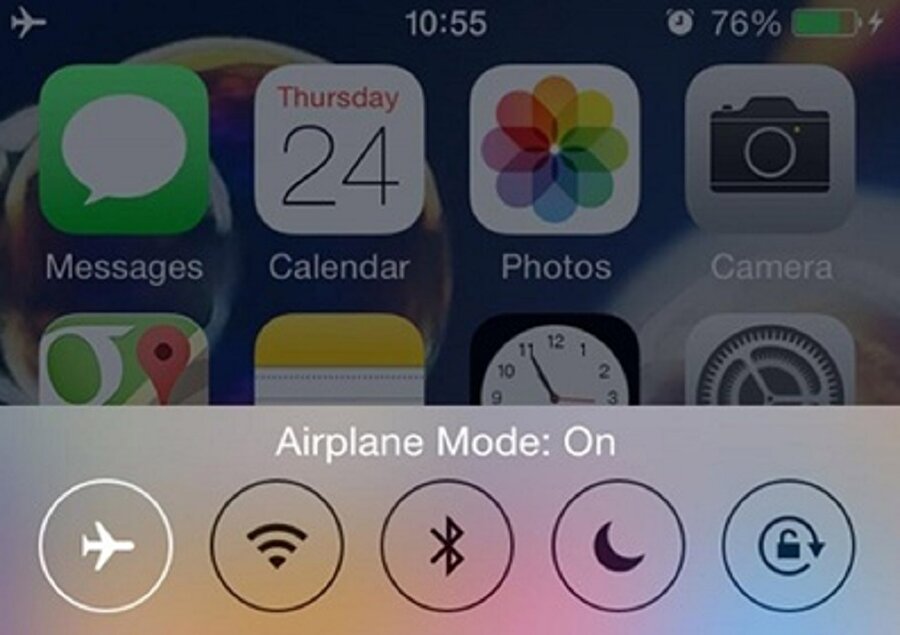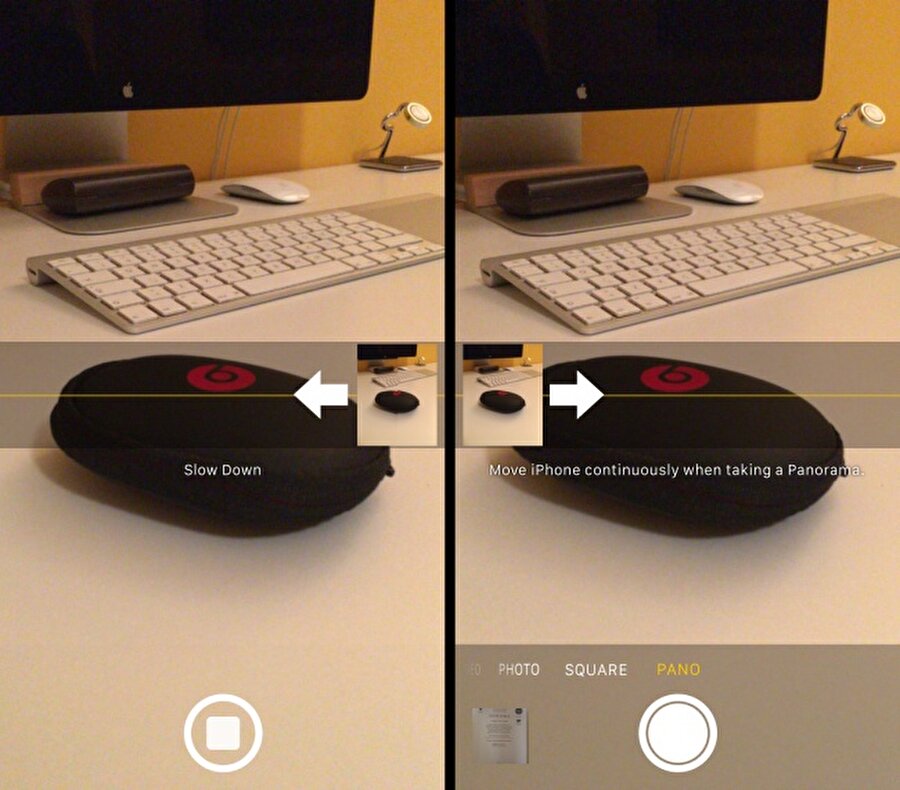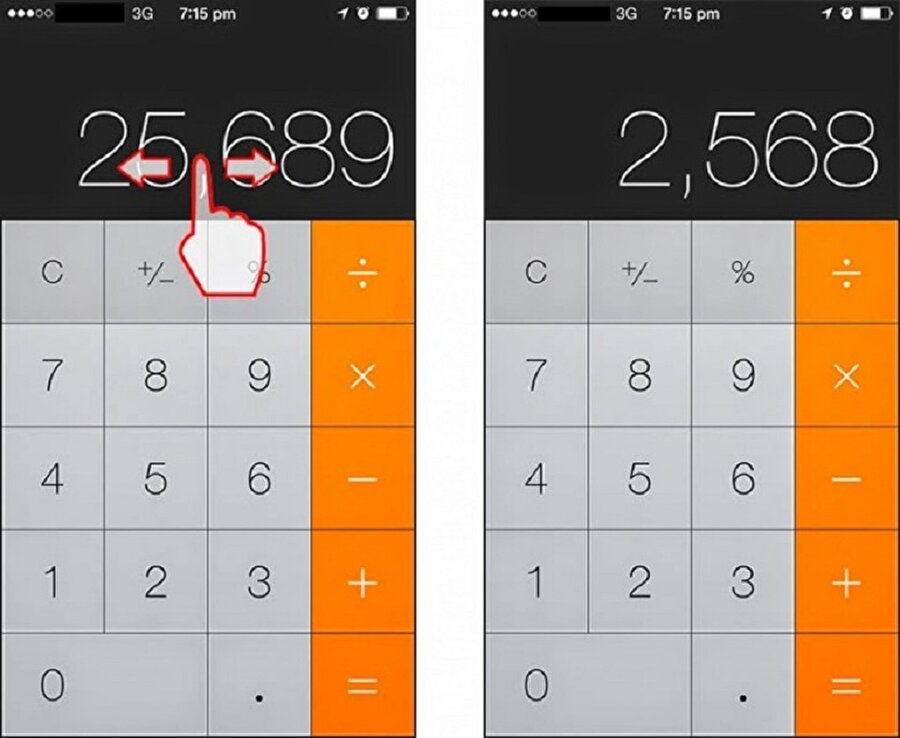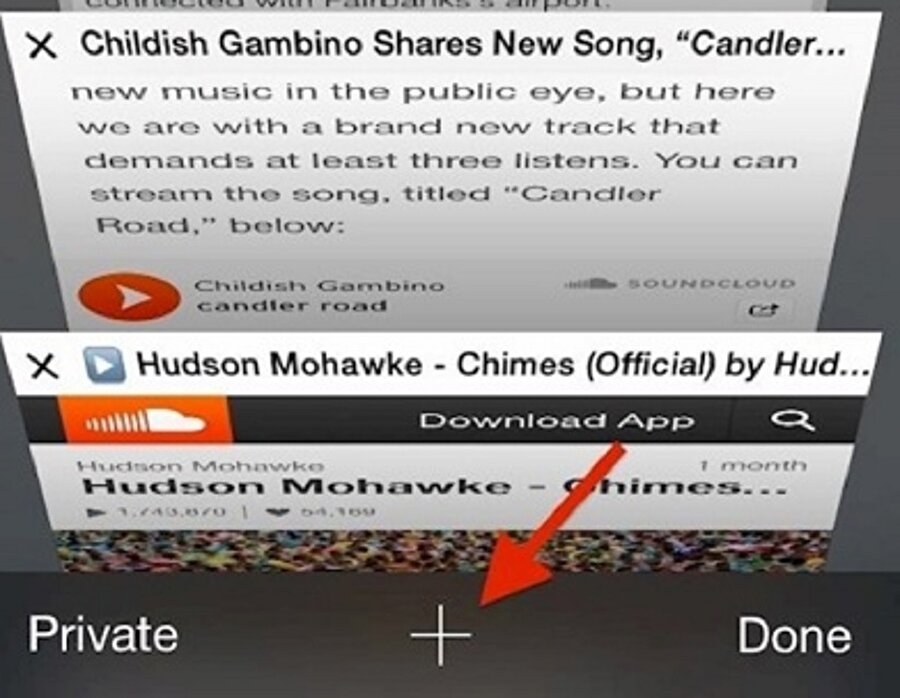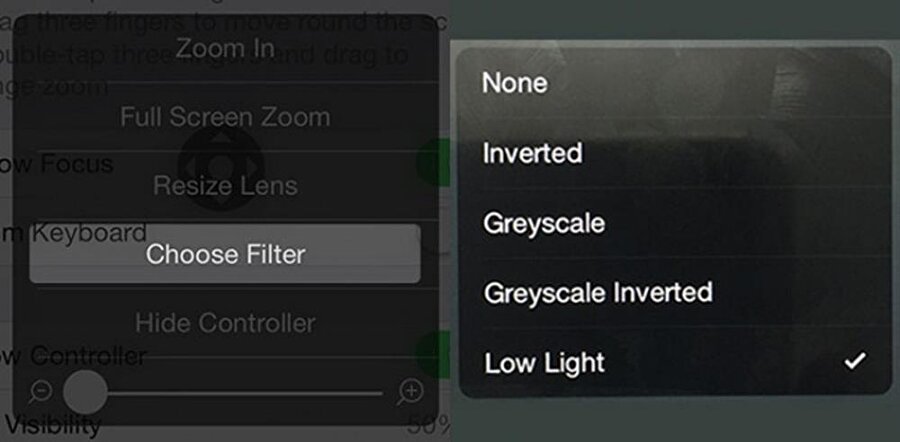Apple tarafından gizlenen iPhone'un 9 çarpıcı özelliği

iPhone
Apple'ın hiçbir yerde göstermediği ve milyonlarca iPhone kullanıcısının farkında olmadığı iPhone'un 9 çarpıcı özelliğine yakından bakıyoruz.
Apple, yayınladığı her güncellemeyle mobil işletim sistemi tarafında birçok farklı özellik sunuyor. Bilhassa iOS 8, iOS 9 ve iOS 10 gibi ana sürümler, iPhone ve iPad'lere yazılım tarafında müthiş yenilikler ekliyor. Cupertinolu şirket, özelliklerin büyük bir bölümünü sürüm notlarında paylaşıyor olsa da, arka planda kalanlar da yok değil.
Yıllarca iPhone kullananların dahi gözünden kaçan gizli özelliklere yakından bakıyoruz.